由于iTunes是管理iPhone、iPad和iPod的唯一官方程序,苹果用户通常将其视为管理iOS数据的主要工具。然而,iTunes 并不是那么友好,尤其是对于Windows PC 用户,因为它最初是为Mac用户设计的。此外,iTunes 仅支持管理您从 iTunes Store 购买的iOS文件,而由于版权问题,iTunes 不支持那些非购买的项目。
但请不要担心,本文将向您展示如何在没有 iTunes 的情况下管理 iPhone,以 iTunes 的最佳替代品来帮助用户绕过 iTunes 的限制。
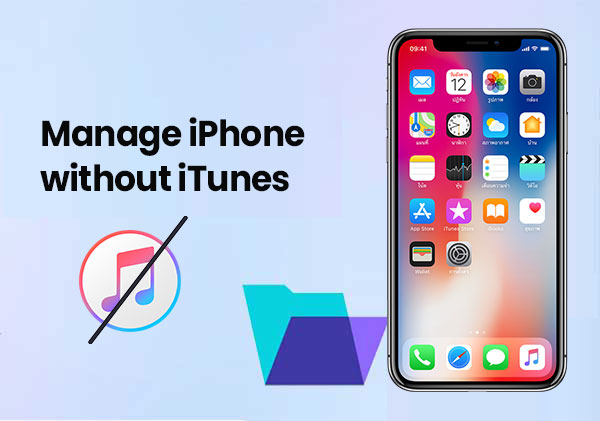
如果您曾经使用 iTunes 来管理您的 iPhone,您可能会注意到这并不是最流畅的体验。以下是许多人寻找更好选择的几个原因:
考虑到这些缺点,越来越多的 iPhone 用户开始寻找更简单、更智能的替代品也就不足为奇了。如果您使用的是iOS 17 或iOS 18,并且想要更好的方式来管理您的音乐、照片和视频,那么是时候考虑使用 iTunes 替代方案来为您提供更多控制力和灵活性。
Coolmuster iOS Assistant是一款专业的一体化iOS数据管理器,适用于 iPhone、iPad 和 iPod,无需使用 iTunes。它被认为是 iTunes 的最佳替代品,可以不受任何限制地管理 iPhone。您可以使用该程序轻松管理所有类型的 iPhone 文件,包括音乐、照片、视频、电影、联系人、短信、日历、笔记、语音备忘录、书籍等。
Coolmuster iOS助手的主要特点:
Coolmuster iOS助手让您可以超级轻松地管理 iPhone 上的所有内容。如果您对它的工作原理感到好奇,请继续下载并尝试一下。设置完成后,只需按照以下简单步骤即可开始。
如上所述,使用Coolmuster iOS Assistant 工具,您无需 iTunes 即可轻松管理 iPhone 文件。本部分将向您展示使用Coolmuster iOS Assistant 管理 iPhone 的详细说明。之后您将意识到使用此工具来管理您的设备是多么简单而有效。
第 1 步:将 iPhone 连接到电脑
在Mac或Windows PC 上下载并安装正确版本的推荐软件,然后启动它并使用 USB 线将 iPhone 连接到电脑。 ( i设备连接失败怎么办?)

步骤2:将iPhone数据导出到电脑进行备份
您可以将 iPhone 文件选择性或全部备份到计算机,以便在意外丢失时可以将它们找回。所有类型的iPhone数据都可以备份到电脑,包括联系人、消息、笔记、日历、书签、音乐、视频、照片、书籍、应用程序等。

步骤 3:将文件从电脑导入 iPhone:
您还可以从电脑传输或导入文件到iPhone ,例如联系人、消息、便笺、日历、书签等。

步骤 4:从 iPhone 删除文件
您还可以使用此程序删除 iPhone 上不再需要的任何内容。

Q1:如何在 iPhone 上管理订阅?
转到“设置”应用程序,然后点击顶部您的名字。然后点击“订阅”。您将看到您订阅的所有内容的列表。只需选择您想要取消或更改的一项,然后按照其中的选项进行操作即可。
Q2:如何管理 iPhone 上的应用程序?
按住主屏幕上的任何应用程序图标。当图标开始晃动时,您可以拖动应用程序将其移动或点击小 X 将其删除。完成后,点击屏幕上的任意位置或按“完成”按钮即可停止晃动。
Q3:如何管理 iPhone 上的 iCloud 存储空间?
打开“设置”应用程序并点击您的名字。然后点击“iCloud”。您将看到每个应用程序或服务正在使用多少空间。点击“管理存储”以清除不需要的东西。如果需要,您还可以选择购买更多存储空间或切换到较小的计划。
本文向您介绍一个强大的 iTunes 替代方案。借助Coolmuster iOS Assistant ,您无需 iTunes 即可轻松管理您的 iPhone。您可以使用Coolmuster iOS Assistant 管理照片、音乐、视频、联系人和消息,让 iPhone、iPad 和 iPod 用户轻松控制他们的 iPhone。如果您对这款软件感兴趣,不妨尝试一下。
相关文章: